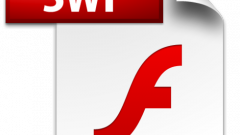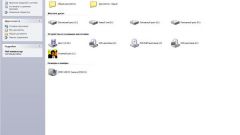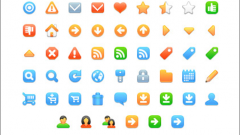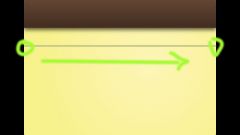Вам понадобится
- Программа Resource Hacker.
Инструкция
1
Откройте PE-модуль в программе Resource Hacker. В главном меню нажмите на пункт "File". Далее выберите пункт "Open". Отобразиться диалог открытия файла. Перейдите в нем в директорию, где находится файл, из которого необходимо извлечь иконку. Выберите файл в списке, отображающем содержимое каталога. Нажмите кнопку "Открыть".
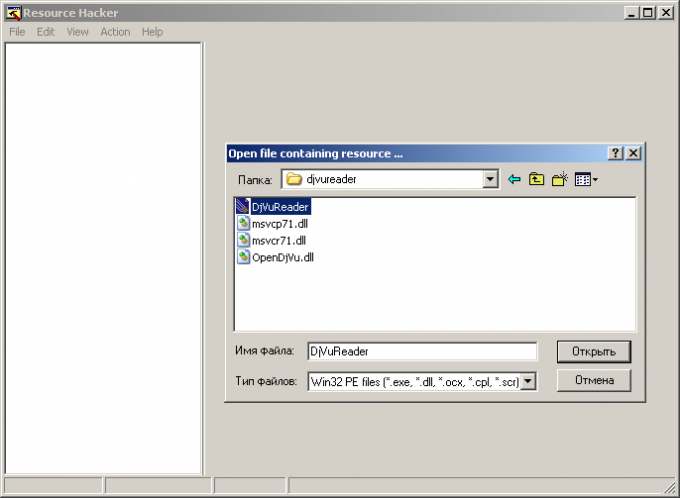
2
Произведите поиск иконки, которую необходимо извлечь. После того, как PE-модуль будет загружен, в левой части окна приложения отобразиться панель, представляющая собой элемент управления дерево. В нем будет содержаться информация обо всех ресурсах модуля в виде иерархического представления с группировкой ресурсов по типам. Разверните раздел "Icon". Далее последовательно разворачивайте подразделы этого раздела. В них будут отображены элементы, названия которых будут соответствовать числовым идентификаторам иконок. Последовательно выделяйте элементы. Просматривайте изображения иконок в крайней правой панели. Проделайте аналогичные действия с разделом "Icon Group".
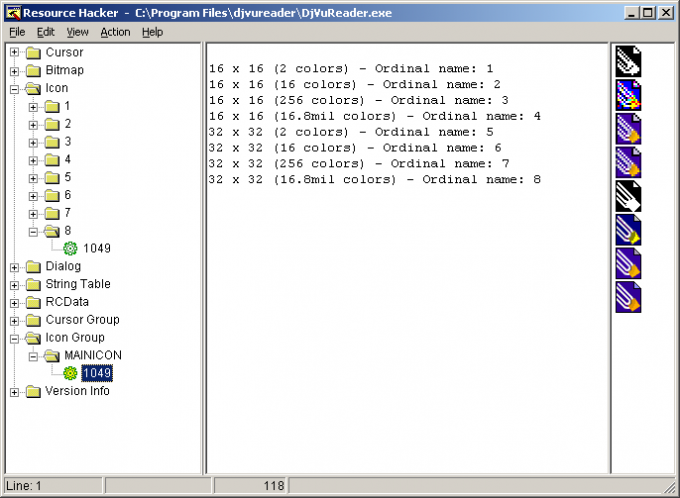
3
Начните сохранение найденных иконок. Выделите необходимый ресурс. Кликните по пункту меню "Action". В отобразившемся вложенном меню выберите пункт, соответствующий операции сохранения выделенной иконки. Название пункта имеет вид: "Save [раздел : подраздел : идентификатор]".
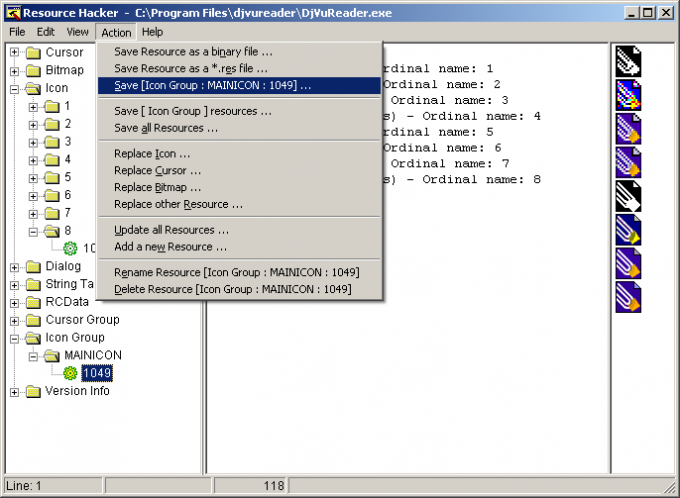
4
Сохраните иконку. В появившемся диалоге "Save resource to..." укажите директорию, в которую будет сохранен файл иконки, а также его имя. Нажмите кнопку "Сохранить".
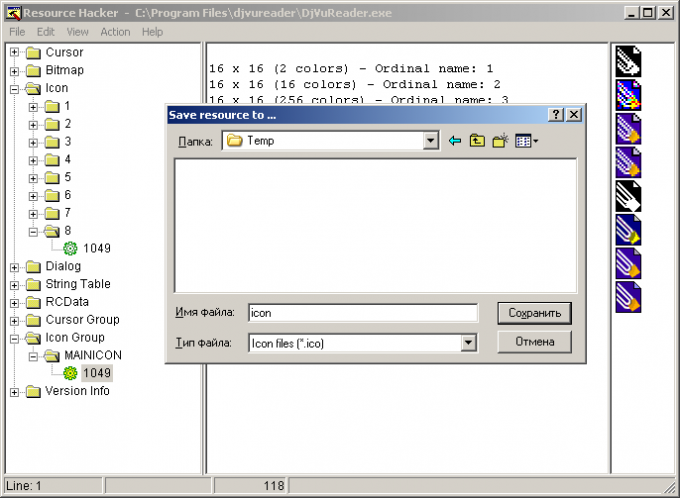
5
Просмотрите сохраненную иконку. Используйте возможности программ просмотра изображений, проводника Windows, либо возможности файлового менеджера. Убедитесь, что извлеченная иконка была корректно сохранена.
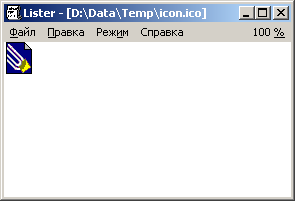
Видео по теме
Обратите внимание
Извлечение, модификация и дальнейшее распространение иконок, являющихся объектами авторского права, может оказаться незаконным. Всегда знакомьтесь с лицензией на программное обеспечение и использованные в нем графические элементы.
Полезный совет
Используйте для просмотра и редактирования извлеченных иконок специализированное программное обеспечение, такое как Icon PRO, Microangelo, aWicons PRo.